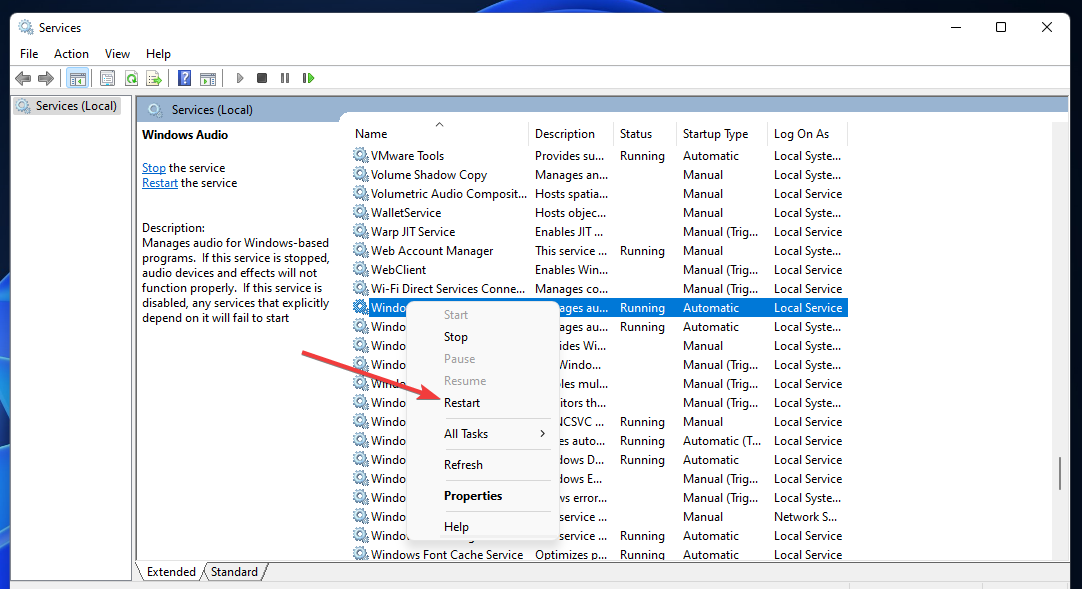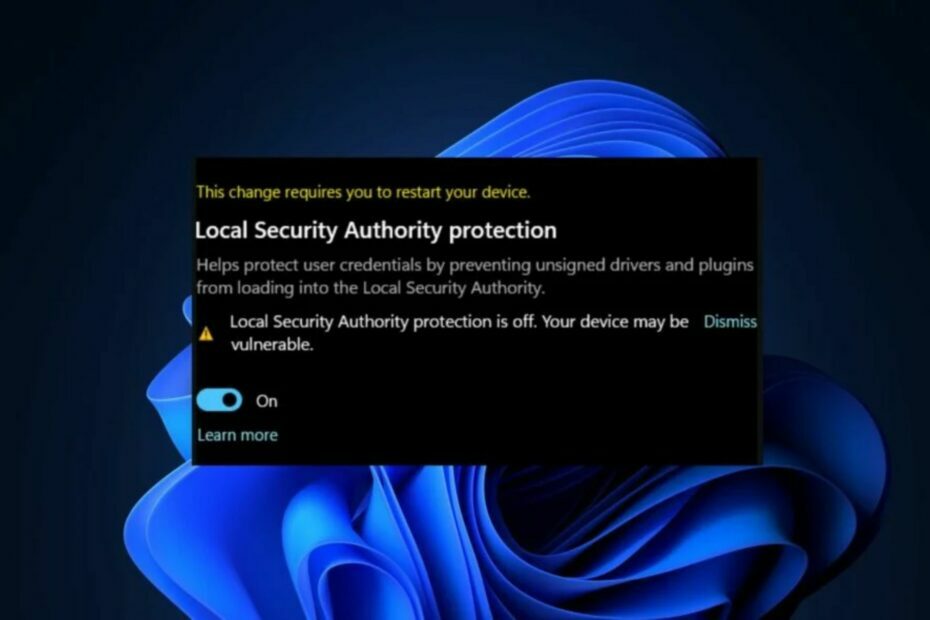Экономящий время опыт в области программного и аппаратного обеспечения, который помогает 200 миллионам пользователей в год. Предоставляет вам практические советы, новости и советы по улучшению вашей технической жизни.

Даже если кажется, что монитор вашего компьютера работает нормально, на нем могут оставаться битые пиксели, о которых вы не подозреваете, потому что они отображаются только одним цветом.
В любом случае наличие битых пикселей на экране компьютера может быть довольно неприятным. Вы сможете видеть их, показывая разные цвета в полноэкранном режиме.
Вы также можете попробовать эту утилиту под названием UnDeadPixel, которая будет изменять цвет вашего экрана через фиксированные промежутки времени, что, надеюсь, вернет застрявшие пиксели на ваших экранах.
Разработчики программного обеспечения говорят, что вам нужно запустить эту программу в течение пары часов. Еще говорят, что, как и с любыми другими программами, на результат нет гарантии.
Интерфейс предельно прост. На левой панели вам просто нужно выбрать, сколько циклов выполнять.
С правой стороны вам нужно выбрать, сколько окон вспышки вы хотите иметь на своем экране и каковы будут размеры экрана вспышки.
Затем остается только установить интервал мигания в миллисекундах и просто нажать кнопку «Пуск» ниже. Затем вам просто нужно перемещать экран вспышки по области с битым пикселем.
Программное обеспечение обладает следующими функциями и преимуществами:
- Программное обеспечение UnDeadPixel продолжает изменять цвет вашего экрана с задержкой, которую вы можете определить сами.
- Все, что вам нужно сделать, это ввести задержку в миллисекундах на экране, которую вы получите сразу после открытия приложения, а после этого просто нажмите Enter или нажмите Продолжить.
- Все, что вам нужно сделать, чтобы выйти из программы, - это нажать кнопку Esc.
- Чтобы изменить время задержки, просто нажмите пробел
⇒ Получить UnDeadPixel

Rizonesoft Pixel Repair - это крошечный инструмент, который вы можете использовать для обнаружения и исправления застрявших пикселей на плоском ЖК-экране.
Важно отметить, что это программное обеспечение не вернет к жизни полностью мертвые / черные пиксели, но оно будет успешно работать, если они просто застрянут на определенном цвете.
Даже если рынок заполнен таким ПО, программ со всеми необходимыми функциями очень мало, и это одна из немногих.
Вы можете использовать раздел «Локатор битых пикселей» в программе «Восстановление пикселей», чтобы искать мертвые или застрявшие пиксели. Вы также можете использовать этот раздел, чтобы найти грязные пятна и пыль при чистке экрана.
Теперь, когда вы обнаружили застрявшие пиксели, попробуйте исправить их с помощью этого инструмента. Вам нужно установить цветовой режим, затем нажать Go и поместить яркое окно на пиксель, который может застрять.
Иногда это отключает этот пиксель, но, как упоминалось ранее, это не всегда будет работать, потому что пиксель может быть действительно мертвым.
Это файл размером всего 2 МБ, поэтому его очень легко загрузить и запустить, поэтому худшее, что может случиться, - это не работать и удалить программное обеспечение за секунды.
Ознакомьтесь с лучшими функциями и возможностями, которые включены в Rizonesoft Pixel Repair:
- Вы сможете использовать раздел «Локатор битых пикселей» в разделе «Восстановление пикселей», чтобы искать мертвые или застрявшие пиксели.
- Вы также можете использовать этот раздел, чтобы найти грязные пятна или пыль при чистке экрана; пыль не будет отображаться на всех цветах, обычно
- После того, как вы обнаружите застрявшие пиксели, вы сможете устранить проблему с помощью Rizonesoft Pixel Repair.
- Все, что вам нужно сделать, это установить цветовой режим, нажать Go и поместить яркое окно под застрявший пиксель.
- Это должно отклеить пиксель
Программа совместима с Windows, и ее размер составляет всего 2,1 МБ.
⇒ Получить Rizonesoft Pixel Repair

JScreenFix не поможет вам найти застрявший пиксель, но этот инструмент определенно поможет вам исправить его. Этот инструмент загрузит черное окно браузера с квадратом мигающих пикселей.
Все, что вам нужно сделать, это нажать зеленую кнопку, которую вы видите в правом нижнем углу, чтобы перейти в полноэкранный режим.
После этого перетащите мигающий квадрат в то место, где вы нашли застрявший пиксель, и оставьте его там примерно на 10 минут.
Самое приятное в этом инструменте то, что вам не нужно ничего устанавливать на свой компьютер. Это всего лишь одним щелчком мыши в Интернете.
На странице вы также увидите несколько добавлений, но они будут волшебным образом перемещены, когда вы переместите небольшое окно на экране.
Квадратное окно состоит из 256 x 256 пикселей, которые постоянно мигают всеми основными цветами и не могут быть расширены.
На уровне недостатков вы не можете изменить интервал мигания, а также невозможно определить зависшие или битые пиксели.
Вот лучшие функции, которые вы найдете в этом инструменте:
- В нем объясняются и показаны основные сведения о застрявших пикселях.
- Программа может исправить большинство застрявших пикселей менее чем за 10 минут.
- JScreenFix исправляет большинство экранов и подходит для LCD и OLED.
- Вам не нужно ничего устанавливать на свой компьютер, и этот удобный инструмент использует HTML5 и JavaScript в вашем веб-браузере.
- Лучшее в JScreenFix - это то, что он бесплатный и простой в использовании, так что каждый может извлечь из него выгоду.
- Все, что вам нужно сделать, чтобы решить эту досадную проблему, - просто перетащить фиксатор пикселей на застрявший пиксель, и все.
- Онлайн-приложение сообщает о более чем 60% успешном восстановлении зависших пикселей на мониторе вашего компьютера.
⇒ Получить JScreenFix

Этот инструмент позволяет вам попробуйте исправить мертвые, застрявшие или горячие пиксели самостоятельно, прежде чем возвращаться в магазин, это их девиз. Неисправный пиксель, который все время отображает белый цвет, называется горячим пикселем.
Вы можете загрузить и запустить PixelHealer, не устанавливая ничего, и это удобно, потому что вы также можете удалить его после того, как выполните свою работу.
Лучшая особенность этого решения заключается в том, что оно также может обнаруживать мертвые или зависшие пиксели, в отличие от другого программного обеспечения, которое не поддерживает эту функцию.
Запустите сканирование системы, чтобы обнаружить потенциальные ошибки

Скачать Restoro
Инструмент для ремонта ПК

Нажмите Начать сканирование чтобы найти проблемы с Windows.

Нажмите Починить все для устранения проблем с запатентованными технологиями.
Запустите сканирование ПК с помощью Restoro Repair Tool, чтобы найти ошибки, вызывающие проблемы с безопасностью и замедление. После завершения сканирования в процессе восстановления поврежденные файлы заменяются новыми файлами и компонентами Windows.
Затем вы можете закрыть битый пиксель цветным окном и нажать кнопку «Начать мигание», чтобы начать процесс заживления.
Дайте мигающему окну немного поработать, а затем проверьте, был ли мертвый пиксель исправлен или восстановлен (что означало бы, что он просто застрял).
Это программное обеспечение можно успешно использовать на ЖК- или TFT-экранах, а также на настольных мониторах, ноутбуках и планшетах.
Приложение может закрываться автоматически по истечении заданного периода времени. Перейдите на официальный сайт PixelHealer от Aurelitech, чтобы загрузить приложение и протестировать его на своем компьютере.
Вы можете получить это программное обеспечение для Windows бесплатно, и вот основные сведения, которые вам необходимо знать о нем:
- У вас будет возможность использовать бесплатное портативное приложение InjuredPixels, чтобы проверить свой экран или планшет на наличие битых или застрявших пикселей.
- Этот удобный инструмент использует уже успешно протестированную концепцию, которая заключается в том, что мигание цветов RGB над мертвым / застрявшим пикселем оживляет его.
- У вас будет возможность использовать мышь или изменить размер мигающего окна.
- Вы также можете использовать интуитивно понятные настройки, чтобы изменить цвета мигания или интервал
- PixelHealer имеет действительно интуитивно понятный и легкий в использовании интерфейс.
⇒ Получить PixelHealer

Pixel Doctor - это легкая бесплатная программа для Windows, которая была разработана, чтобы помочь пользователям исправить застрявшие пиксели на своих ЖК-мониторах.
Это программное обеспечение можно считать более подходящим для более опытных пользователей, но, с другой стороны, оно основано на действительно дружественном подходе.
Приложение очень простое, и вы не можете многое в нем настроить, но в нем есть некоторые важные настройки.
Например, у вас может быть выбор цвета, используемого для мигания, и у вас также есть выбор, когда дело доходит до типа теста: простой или циклический.
Еще один отличный вариант - запустить тест в полноэкранном режиме или просто в желаемом месте на экране. Последнее, конечно, лучше, если вы знаете, где находится застрявший пиксель.
Это интересное приложение, которое в большинстве случаев может исправлять зависшие пиксели, поэтому его определенно стоит попробовать.
Все параметры отображаются в одном окне, поэтому вам не потребуются инструкции или сложное меню.
Ознакомьтесь с лучшими функциями и возможностями этого инструмента:
- Вам не нужно настраивать множество параметров в Pixel Doctor, и это может быть только хорошей новостью для пользователей, которые ищут быстрые и простые решения.
- Вы сможете выбрать тестовый цвет, и это действительно важно, если вы пытаетесь иметь дело с застрявшими пикселями.
- Вы также можете выбрать один из двух типов тестов, циклический или одиночный.
- Все тесты можно запускать в полноэкранном режиме для достижения наилучших результатов, и у вас будут специальные опции для выбора полноэкранного режима и методов определения местоположения.
- Программное обеспечение поставляется с так называемыми «терапиями», которые представляют собой быструю смену цвета, которая помогает избавиться от застрявших пикселей.
- Программное обеспечение действительно легкое, и оно ни в коем случае не снижает производительность вашего компьютера.
⇒ Получить Pixel Doctor
Есть пять лучших вариантов программного обеспечения, которое может найти и исправить застрявшие или явно мертвые пиксели.
Что такое мертвые и застрявшие пиксели и как с ними бороться?
Каждый пиксель на ЖК-экране разделен на три маленькие камеры, каждая для одного из цветов RGB, которые формируют весь цветовой спектр на экране.
Может случиться так, что один цвет может застрять и неактивен, и в этом случае его можно оживить. Однако битые пиксели - это дефектные пиксели, которые обычно не получают тока или просто неисправны.
Последнее, к сожалению, не может быть восстановлено никакими возможными методами, и, к сожалению, вам придется с этим смириться.
Используйте специальное программное обеспечение
Конечно, прежде чем делать что-либо еще, вы можете использовать один из упомянутых нами инструментов, чтобы попытаться восстановить, как мы надеемся, застрявший пиксель.
Как видите, метод, используемый всеми этими программы состоит в том, чтобы мигать светом несколькими цветами или только тем, на котором возникла проблема.
Есть также несколько решений, которые могут протестировать экран и сказать вам, где именно мертвые или застрявшие пиксели.
Отправьте экран на замену
Если ни одно из программ восстановления не помогло повторно активировать пиксель, нужно сделать только две вещи: отправить экран / устройство обратно производителю для замены или просто жить с ним.
Если вы заметили, где находится пиксель, его трудно игнорировать, особенно если вы очень быстро замечаете такой дефект.
Однако, если в углу экрана расположен только один пиксель, возможно, вы избавите себя от суеты отправки его обратно и ожидания замены в течение нескольких дней.
Мертвые пиксели могут умножаться
Есть разные причины битых пикселей. Их могут вызвать удары во время транспортировки, проблемы с электроникой или просто заводские дефекты.
Однако, как только вы обнаружите один или несколько битых пикселей, есть вероятность, что они умножатся со временем.
Итак, если вы потратили много денег на устройство и только что получили его с одним или несколькими битыми пикселями, а не с зависшими, рекомендуется отправить его обратно для быстрого обмена.
При этом мы надеемся, что вы нашли лучшее программное обеспечение, и вам удалось оживить эти неактивные пиксели.
Все решения обладают своими уникальными возможностями и наборами функций, поэтому обязательно ознакомьтесь с ними. Конечно, есть и ручная техника поиска мертвого или застрявшего пикселя.
Все, что вам нужно сделать, это выключить мониторвозьмите влажную ткань, которая не поцарапает экран, и надавите там, где находится застрявший пиксель, не оказывая давления где-либо еще (так как это может привести к увеличению количества застрявших пикселей).
Оказывая давление, включите компьютер и экран и снимите давление. Обычно застрявший пиксель должен исчезнуть, но если это не так, попробуйте инструменты, перечисленные выше. Удачи!
Если проблема возникла после истечения гарантийного срока, вам также следует взглянуть на нашу лучшие мониторы с динамиками и веб-камерой идеально подходит для работы из дома, чтобы заменить вашу.
Если вы знаете о других методах исправления застрявших пикселей, оставьте нам сообщение в комментарии ниже.
© Авторские права Windows Report 2021. Не связан с Microsoft